Kā nomainīt DNS serveri iPhone, iPad vai iPod Touch
iOS 7 veikli pārlūko tīmekli neatkarīgi no tā, vai izmantojatjauna un uzlabota Safari lietotne vai alternatīvs tīmekļa pārlūks, piemēram, Google Chrome vai Opera Mini. Bet viens veids, kā panākt, lai visi jūsu iPad / iPhone tīmekļa pārlūkprogrammas darbotos mazliet labāk, ir mainīt DNS serveri.
Dažās dažādās pamācībās mēs esam runājušimainot domēna vārda pakalpojuma (DNS) serveri maršrutētājā vai personālajā datorā. Kā jau jūs zināt, DNS serveris ir serveris, kas domēnu nosaukumus (piemēram, groovypost.com vai Facebook.com) izšķir IP adresēs (piemēram, 67.222.139.238 vai 69.63.176.13). Parasti jūs izmantojat sava ISP DNS serveri. Daudzos gadījumos jūsu ISP DNS serveris būs jums ātrākais, jo tas jums ir ģeogrāfiski vistuvākais. Bet dažreiz tā nav. Lai uzzinātu, kurš DNS serveris jums ir ātrākais, palaidiet namebench. Daudzi arī iebilst, ka alternatīvs DNS, piemēram, Google Public DNS vaiOpenDNS, ir drošāks un uzticamāks.
Lai kāds būtu jūsu DNS pārslēgšanas iemeslsserveris, labākais veids, kā to izdarīt, ir caur maršrutētāju. Tas izmaina visas jūsu tīkla ierīces. Bet, ja jums nav piekļuves maršrutētāja iestatījumiem, varat mainīt DNS serveri tieši ierīcē. IPhone, iPad un iPod Touch lietotājiem, kas darbojas ar iOS 7 (ieskaitot iPhone 5C, iPhone 5S un vecākas paaudzes iPhone / iPod lietotājus, kuri ir jauninājuši savu OS), varat izmantot šos norādījumus.
Pirms mēs sākam, jums vajadzētu izvēlēties alternatīvu DNS serveri. Šeit ir daži:
- OpenDNS - bezmaksas un ļauj bloķēt vietnes un filtrēt zināmās ļaunprātīgās vietnes.
- 208.67.222.222
- 208.67.220.220
- Google publiskais DNS - bezmaksas, netiks novirzīts uz reklāmām, ātrāk un uzticamāk nekā daudzi ISP DNS serveri.
- 8.8.8.8
- 8.8.4.4
- DynDNS - ātrāka aizsardzība pret pikšķerēšanu, satura filtrēšana.
- 216.146.35.35
- 216.146.36.36
Izvēlieties vienu vai divus, kas jums patīk. Jūs varat iestatīt primāro un sekundāro DNS savam iPhone vai iPad.
DNS iestatījumu mainīšana iPhone
Atveriet iOS ierīci un pieskarieties Iestatījumi.

No iestatījumiem izvēlieties Bezvadu internets.
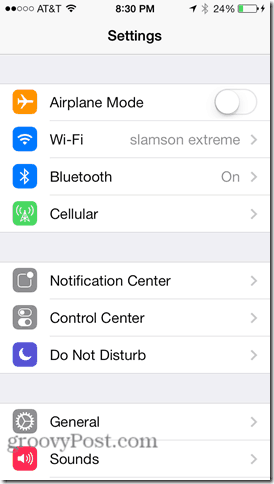
Meklējiet WiFi tīklu, kuru izmantojat, lai savienotu savu iOS ierīci. Manā iPhone ekrānuzņēmumā tas ir slamson extreme. Pieskarieties informācijas ikonai pa labi no tās. Tas izskatās kā zils i ar apli ap to.
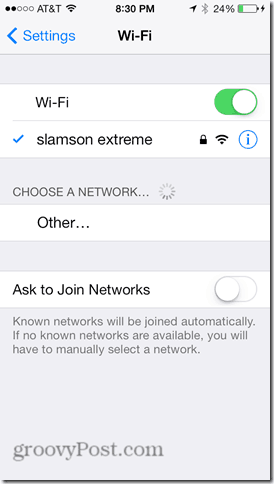
Savos WiFi tīkla iestatījumos atrodiet lauku DNS. Pieskarieties tam.
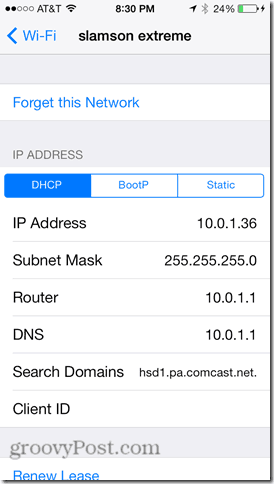
Ievadiet vēlamo alternatīvo DNS serveri. Vairākām DNS adresēm varat izmantot semikolu. Piemēram, Google publiskajam DNS ir divi serveri: 8.8.8.8 un 8.8.4.4. Ja ievadīsit tos abus (8.8.8.8; 8.8.4.4), tad tālrunis kritīs atpakaļ uz otro, ja pirmais nedarbosies.
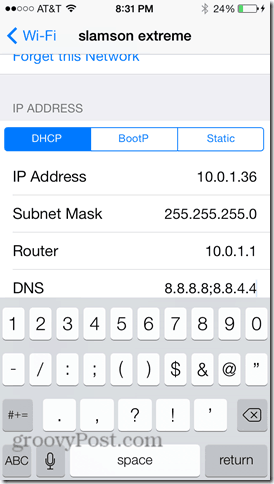
Kad esat pabeidzis, piesitiet Bezvadu internets augšējā kreisajā stūrī, lai atgrieztos WiFi izvēlnē.
Izmēģiniet jauno DNS serveri, mēģinot apmeklēt vietnivietne. Vēlams izmēģināt tādu, kuru pēdējā laikā neesat apmeklējis. Ja domēna nosaukums izzūd (t.i., vietne tiek ielādēta), mēģiniet to grāmatzīmēt un pēc tam ielādēt grāmatzīmi. Ja tas darbojas, jūs esat gatavs.
Ja domēns neatrisina, mēģiniet tieši ievadīt IP adresi. Piemēram, tā vietā, lai ierakstītu vietnē Google.com, ieraksti: http://74.125.224.72/ un redzēt, kas notiek. Ja tas ielādē Google, jūsu DNS serveri var būt nepareizi konfigurēti. Iet atpakaļ un pārbaudiet, vai nav pareizrakstības kļūdas. Ja nekas netiek ielādēts, iespējams, rodas kāda cita tīkla savienojuma problēma.
Kā būtu ar DNS serveru maiņu 4G?
Nav ātrs un ērts veids, kā mainīt DNSserveri (vai praktiski jebkuri citi iestatījumi) jūsu mobilo datu savienojumam. Jūs varat jailbreak vai izmantot iPhone konfigurācijas utilītu. Bet es to apskatīšu citā rakstā.
Secinājums
Atkarībā no tā, cik ātrs un uzticams ir jūsu noklusējuma iestatījumsDNS serveris var būt ievērojams uzlabojums, pārejot uz publisku DNS. Vai arī varat izbaudīt OpenDNS tīmekļa satura filtrēšanas un uzraudzības priekšrocības savā iPhone. Neatkarīgi no tā, tagad, kad esat izlasījis šo mācību, jums ir iespēja izvēlēties, kurš atrisina jūsu domēna vārda pieprasījumus.










Atstājiet savu komentāru